
İçindekiler:
- Yazar John Day [email protected].
- Public 2024-01-30 13:21.
- Son düzenleme 2025-01-23 15:14.
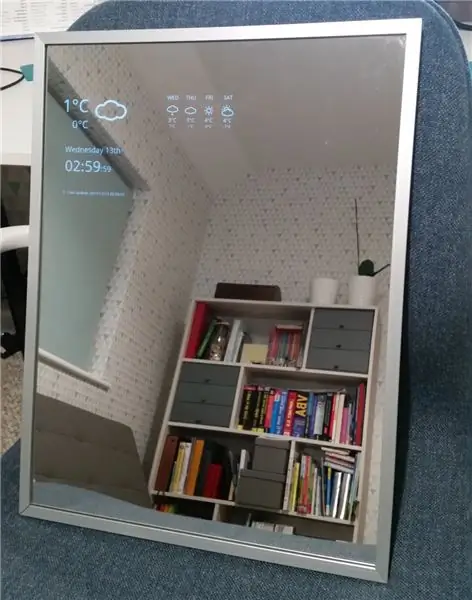

Bir süre önce yanlışlıkla Android tabletimi yüzüne düşürdüm. Cam kırıldı, ancak geri kalanı hala iyi çalışıyordu. Ortağım tarafından bir kez daha istifçi olarak adlandırılma riskini göze alarak, bir gün bunun için bir kullanım bulacağımı umarak çekilişe koydum. O gün, Instructables'tan bu harika Akıllı Ayna projesine bir bağlantı içeren bir "personelin seçtikleri" e-postası aldığımda geldi
Yayınlanmış birçok benzer proje var ve benimki en etkileyici olanı değil. Aslında tam tersi, bir aynanın arkasına bir tablet yapıştırmak, bir uygulama indirmek ve onunla işi bitirmek istedim. Ama hiçbir şey basit değil, değil mi? Tabletimin çok uzun süredir berabere kaldığı ve artık Android v2.3'te (Gingerbread) çalışacak hiçbir uygulama olmadığı ortaya çıktı. Bu yüzden hepsini kendim yazmak zorunda kaldım. Bu benim ilk Android (ve Java) projemdi, lütfen yargılamayın.
Fiziksel montajın uygulanması oldukça basitti. Tableti, cam olmadan kolayca monte edebildiğimden emin olmak için parçaları sipariş etmeden önce çıkardım. Camın LCD ekrandan ayrı olduğu ve oldukça kolay çıktığı ortaya çıktı. Aynı zamanda, PCB, pil ve ekranın kendisi gibi tüm bileşenler güzel bir şekilde bir araya getirildi, böylece ekstra bir montaj gerekmedi. Ancak dokunmatik sensörün cama yapıştırılmış olduğunu buldum. Ama etkileşimli aynaya sahip olmayı düşünmediğim için sorun yoktu.
1. Adım: Alışveriş Listesi
Bahsettiğim gibi, zaten bir tabletim vardı - Scroll Excel 7 inç, ancak herhangi bir tablet eşit derecede iyi veya daha iyi çalışır. Buna ek olarak satın almam gerekiyordu:
- IKEA'dan A3 boyutunda fotoğraf çerçevesi
- ebay'den iki yönlü akrilik ayna levhası A3
- HobbyCraft'tan siyah fab köpük levha A3
Ben de kullandım:
- Stanley bıçağı
- Süper yapıştırıcı
- zımpara kağıdı
- Küçük matkap uçları ile delin
- Dremel ve mini demir testeresi
Herhangi bir komplikasyondan kaçınmak için önce resim çerçevesini aldım. Açıklamadaki boyutların doğru olmayabileceğinden şüphelendim ve bu konuda haklıydım - boyutlar camın veya arkalığın boyutu değil, çerçevenin iç kısmı için verildi.
Yapışkanlı filmden iyi kalite elde etmek için mücadele eden insanların hikayelerini okuduğumda, yarı şeffaf filmli akrilik levha satın almayı seçtim. Telefonunuza ekran koruyucu takmayı denediniz mi? Gerçek temiz oda olmadan temiz sonuçlar elde etmenin imkansız olduğunu düşünüyorum.
Adım 2: Hazırlık



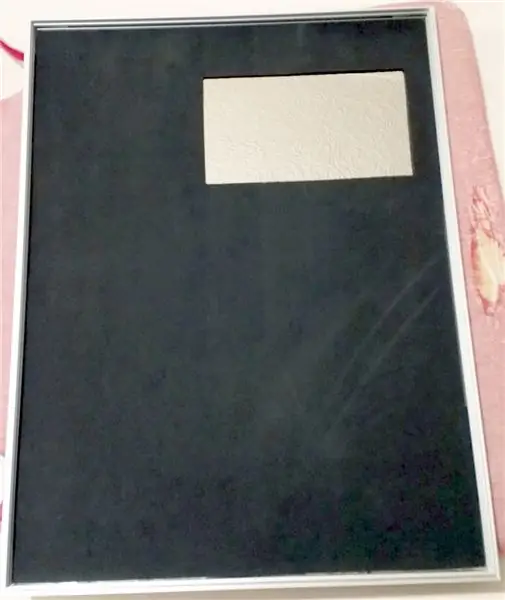
Bu yüzden ilk şey çerçevenin kendisini sökmekti. Her tarafta küçük klipslerle bunun ne kadar kolay olduğuna şaşırdım. Bazı çerçevelerin içeri ve dışarı kayan ve kırılgan ayna kaplamasını potansiyel olarak çizebilecek arka panelleri olduğundan, bunun benim lehime sonuçlandığını düşünüyorum.
Sonra akrilik ayna tabakasını ölçtüm ve boyuta göre kestim. Levhanın her iki tarafında koruyucu film vardır, bu nedenle kesim oldukça kolaydı (yine de derin çizikler yapmamaya dikkat etmelisiniz). Tabakayı çentiklemek için Stanley bıçağını kullandım ve sonra tahta bir parçanın kenarına çarptım. Temiz bir kesim değildi ve bazı keskin kenarlar oluşturdu, bu yüzden onları biraz zımpara kağıdı kullanarak dikkatlice düzelttim. Akrilik, plastikten beklediğinizden daha fazla çatlama ve parçalanma eğiliminde olduğundan burada dikkatli olun.
Genişlik çerçeve için neredeyse mükemmel olduğundan ve yalnızca birkaç milimetrelik oynaması olduğundan, ayna levhasını yalnızca boyuna göre kesmek zorunda kaldım. Etrafta kaymadığından emin olmak için her iki tarafta da bazı yalıtımlı kablo uçları kullandım.
Ayna tabakasını çizilmelere karşı korumak için, kenarların görünmesini önlemek için LCD ekrandan birkaç milimetre daha küçük bir kesikli siyah fab köpük tabakası ekledim. Başlangıçta çerçeveyle birlikte gelen beyaz bir iç kartı yeniden kullanmaya çalıştım, ancak özellikle gün ışığında siyah LCD ekranda beyaz renk kolayca görülebiliyordu.
Bazı fotoğraflarımda çerçevenin altında bir minder olduğunu fark etmişsinizdir. Akrilik levhanın çok esnek olduğunu biraz geç fark ettim ve çerçeve masanın üstünde tutarken bazen levha yüzeye değiyor ve çiziliyordu. Çizikler şu anda zar zor görünüyor ama her temizlediğimde beni rahatsız ediyor. Uyarıldın.
Oh, ve montaj sırasında koruyucu filmi çıkarmayı unutmayın. Aynanın yansıtıcı veya net olmamasından şikayet eden birkaç inceleme okudum. Bu beni biraz güldürdü:)
Adım 3: Tableti Monte Etme



Tableti doğrudan arka panele monte ettim. 3 mm'lik bir sunta, bu nedenle tabletin ağırlığını desteklemek için yeterli güce sahiptir. Tahtayı kesmek, demir testeresi ve Dremel aletiyle kolaydı, ancak çok büyük delik açmamaya dikkat etmem gerekiyordu.
Kamerayı kullanmayı planlamıyor olsam da, her ihtimale karşı küçük bir delik açtım. Daha sonra, kapağı monte etmeyi planladığım yere, bazı arta kalan sunta parçalarını süper yapıştırıcı ile yapıştırdım. Orada da birkaç plastik montaj olduğunu fark edebilirsiniz. Montaj deliklerinin etrafındaki elektronik bileşenler sayesinde çok az malzeme kullanabildim ve suntanın tutacağını düşünmedim. Bu yüzden eski bir plastik kutu buldum ve ondan parçalar kestim.
Sonunda tabletin orijinal arka kapağını vidaladım. Mükemmel bir şekilde kapatmıyor, ancak tüm bileşenler için iyi bir destek ve koruma sağlarken bana hala konektörlere ve güç düğmesine erişim sağlıyor.
4. Adım: Yazılım
Çoğu uygulamanın Android v4 veya üstü için olduğunu düşünürsek, tabletimde çalışacak bir Smart Mirror uygulaması bulma şansım çok azdı. Tableti yükseltmek de mümkün değildi, bu yüzden Android Studio'yu indirip uygulamayı kendim geliştirmeye karar verdim. Sorumluluk Reddi - Tam zamanlı. NET geliştiricisiyim, bu nedenle mobil ve Java geliştirme benim için yeni olsa da, öğrenme eğrisi, programlamayı sıfırdan öğrenmek kadar dik değildi.
Kaynak kodunun tamamını açıklamak başlı başına bir konu olacaktır. İlgileniyorsanız yorumlarda bana bildirin, belki başka bir gönderi yapacağım. Ancak şimdilik sadece gereksinimlerimi ve temel işlevleri açıklayacağım. Bu arada, kaynak kodu GitHub'da mevcut (https://github.com/audrius-a/smart-mirror.git). MIT lisansı altında yayınlanmıştır, bu yüzden lütfen çatallamaktan ve projeleriniz için kullanmaktan çekinmeyin.
gereksinimlerim:
- Tarih ve saati göstermelidir;
- 5 gün öncesinden gece ve gündüz sıcaklık tahminini göstermelidir;
- Hava durumunu 5 gün önceden göstermeli;
- Yeniden başlattıktan sonra bile kullanıcı etkileşimi olmadan sürekli çalışmalıdır;
Yukarıdakileri başarmak için, İngiltere'nin tahmin edilemeyen hava durumu için bile oldukça güvenilir olan ücretsiz hava durumu güncellemeleri sağlayan Met Office DataPoint'e kaydoldum. Kaydolmak çok kolaydır ve verileri hemen sorgulamanıza olanak tanıyan bir API anahtarı sağlarlar. Tam olarak kullandığım sorgu için app/src/main/Java/com/development/audrius/smartmirror/MetService.java dosyasına bakın.
Hava koşullarını görüntülemek için Alessio Atzeni tarafından paylaşılan https://www.alessioatzeni.com/meteocons/ adresinden ücretsiz simgeler kullandım. Alessio'ya teşekkürler, bu ikonları yayınladığınız için harikalar.
En büyük mücadelenin, uygulamanın her zaman en üstte tutulmasının son şartı ile olacağını düşündüm. AndroidManifest.xml dosyasındaki birkaç izin ve bir StartupHandler sınıfı ile bunun çok kolay olduğu ortaya çıktı. Tablet herhangi bir nedenle ölse veya yeniden başlatma gerektirse bile, uygulama başlangıçtan birkaç saniye sonra geri gelir ve sonsuza kadar açık kalır.
Şimdiye kadar sahip olduğum tek sorun, bir veya iki gün sonra WiFi sinyalinin kaybolması. Geçmişte durumun böyle olduğuna inanıyorum ve belki de tek seçeneğim, internete bağlanmak için birkaç başarısızlıktan sonra tableti yeniden başlatmak olacaktır. Çözdüğümde yazıyı güncelleyeceğim.
Adım 5: Özet
Umarım bu öğreticiyi okumaktan zevk almışsınızdır ve belki de bir şeyler öğrenmiş veya ilham almışsınızdır. Lütfen geri bildiriminizi veya herhangi bir sorunuzu yorum alanında bırakmaktan çekinmeyin.
Önerilen:
Kendin Yap Akıllı Ayna Nasıl Yapılır: 12 Adım (Resimlerle)

Kendin Yap Akıllı Ayna Nasıl Yapılır: Bir "Akıllı Ayna"; arkasında tipik olarak saat ve tarih, hava durumu, takviminiz ve diğer her türlü şey gibi yararlı bilgileri görüntülemek için kullanılan iki yönlü bir aynadır! İnsanlar onları her türlü amaç için kullanırlar
Basit Akıllı Ayna: 7 Adım (Resimlerle)

Basit Akıllı Ayna: Vay canına! epey uzun zaman oldu bir şeyler yükledim, bir sürü şey üzerinde çalışmakla meşguldüm ve 'her zaman üzerinde çalışacak bir projem var' dedikçe takipçilerim için bir şeyler bırakmam gerektiğini fark ettim haha belki bu sadece benim, neyse işe geri dönelim
Alexa Ses Tanıma ile Eski Dizüstü Bilgisayardan Yüzen Akıllı Sihirli Ayna: 6 Adım (Resimlerle)

Alexa Ses Tanıma ile Eski Dizüstü Bilgisayardan Yüzen Akıllı Sihirli Ayna: 'Kısaca Elektronik' kursuma buradan kaydolun: https://www.udemy.com/electronics-in-a-nutshell/?couponCode=TINKERSPARK Ayrıca benim sayfama göz atın Daha fazla proje ve elektronik eğitimi için youtube kanalı burada: https://www.youtube.com/channel/UCelOO
Çok Akıllı Değil Ama Çok Sağlıklı Ama Biraz Ürpertici Ayna: 5 Adım (Resimlerle)

Çok Akıllı Değil Ama Çok Sağlıklı Yine de Biraz Ürpertici Ayna: Bir aynaya ihtiyacınız var ama evinize başka bir akıllı nesne eklemek istemiyor musunuz? O halde bu Pek Akıllı Değil Ama Çok Sağlıklı Yine de Biraz Ürpertici Ayna tam size göre
Kırık LCD Monitörden Ayna: 3 Adım

Kırık LCD Monitörden Ayna: İçinden dev bir çatlak geçen bir LCD'niz varsa, atmak yerine bir ayna yapın. Ameliyattan sonra çatlak neredeyse görünmez, resme bakın. Bu gerçekten çok kolay ve sadece ekranınızı parçalamak, ters çevirmek gibi
